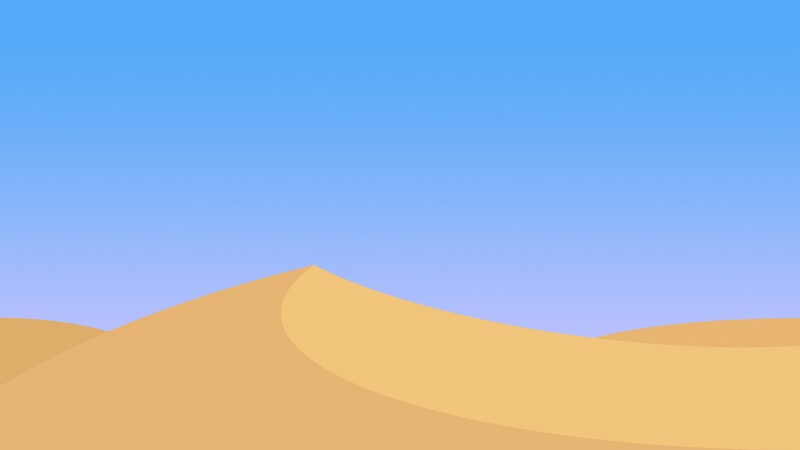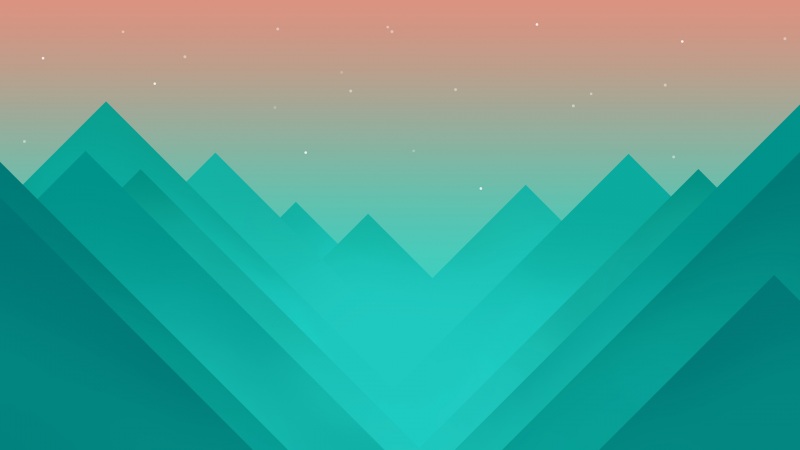目录
一 安装Mathtype6二安装Mathtype7三 word查看多少位一 安装Mathtype6
安装步骤
1.首先电脑已安装word
2.下载完安装包之后直接双击,安装时需要关闭office等软件
3.最好默认安装路径
4.打开word,出现提示,请重启word以正确加载mathtype,依次尝试以下方法
首先检查office的安装目录中的文件夹STARTUP中是否有下图中的文件
如果有,就点击word-文件-选项-加载项-管理-模板-转到 添加下图中文件所在的位置;
如果没有,需要去mathtype的安装路径中的office support文件夹中复制,记得对应word是多少位的来选择(多少位方法见后面)。
点击word-文件-选项-信任中心-信任中心设置-添加信任位置,即将刚才的STARTUOP文件夹的路径添加进去
如果设置成功word的工具栏会出现mathtype的选项卡,记得重启哦
5. 就算出现选项卡,可能是无法点击的,点击会提示无法找到mathpage.wll文件,此时尝试以下方法
如果提示错误信息为53,代表没有该文件,请去mathtype的安装路径中找到,mathpage的文件夹,然后按照自己word是多少位的(方法见后面),复制mathpage.wll文件到STARTUP文件夹的外层文件夹,一般叫做office16,或者office15,对应你的office版本号,记得重启word
如果尝试以上步骤之后提示错误信息变为48,则代表mathpage.wll文件选择的不对,请换位32位或者64位,记得重启word
我第一次尝试的时候以上方法都不行,然后放弃版本6,安装版本7
二安装Mathtype7
1.安装版本7重复以上步骤
2.安装版本7可能出现无法安装,或者安装之后无法卸载的问题,一般是因为电脑中的字体问题,请移步到控制面板-字体,然后将所有字体复制备份,然后全选删除(注意不会删除系统自带字体),之后就可以安装或者卸载了
3.最后如果不行卸载word,重新开始(这是最后的办法)
三 word查看多少位
点击word-文件-账户
然后就能看到,是多少位,最好看一下,有可能根本不是64位